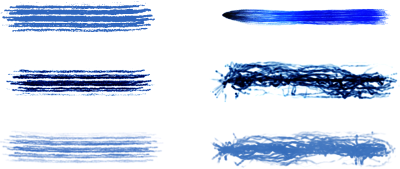
| • | Pour rechercher une variante de style Taches dynamiques |
| • | Pour ajuster les propriétés de la variante de style Taches dynamiques |
| • | Pour appliquer des taches dynamiques à une variante style |
Taches dynamiques avec styles Soies (à gauche) et styles Particule (à droite)
Pour préciser la plage de variation de taille des taches que l’expression devra appliquer, déplacez le curseur Taille min. Ce paramètre représente un pourcentage de la Taille. Par exemple, si vous reliez la taille des taches à la pression et définissez respectivement les paramètres Taille min et Taille sur 20 % et 70 %, la taille des taches passe de 20 % à 70 % à chaque pression.
Flux de taches dynamiques tracé avec une taille de 14 % (à gauche) et de 95 % (à droite)
Vous pouvez relier la taille des taches à un signal audio. Pour plus d'informations, reportez-vous à la section Pour relier des attributs et des effets à une source audio.
La taille des taches dynamiques peut varier en résonance avec la source audio.
Les bords des taches dynamiques peuvent être souples ou rigides.
Taches dynamiques sans tremblement (à gauche) et avec application d’un tremblement (à droite).
Pour obtenir une liste d'exemples de styles utilisant la technologie Taches dynamiques, consultez la rubrique Taches dynamiques.
| Pour rechercher une variante de style Taches dynamiques |
|
| 1 . | Dans la zone Rechercher de la barre de recherche, saisissez Tache dynamique. |
| La barre de recherche se trouve à droite de la barre de propriétés, dans le coin supérieur droit de la fenêtre du document. |
| 2 . | Choisissez une variante de style dans la liste des résultats. |
| Pour ajuster les propriétés de la variante de style Taches dynamiques |
|
| 1 . | Sélectionnez une variante de style Taches dynamiques. |
| 2 . | Cliquez sur Fenêtre |
| 3 . | Procédez à l’une des opérations du tableau suivant. |
|
Déplacez le curseur Nombre.
|
|
|
Déplacez le curseur Taille.
|
|
|
Déplacez le curseur Taille min.
|
|
|
Choisissez une expression dans la zone de liste Expression.
|
|
|
Déplacez le curseur Mettre à l’échelle avec la taille. Des valeurs élevées donnent une mise à l’échelle plus précise.
|
|
|
Cliquez sur le bouton Dur ou Souple.
|
|
|
Déplacez le curseur Épaisseur aléatoire. La variation de taille est plus aléatoire avec des valeurs élevées.
Pour appliquer une variation de taille supplémentaire, cochez la case Tremblement. Pour obtenir un aspect plus naturel, déplacez le curseur Régularité.
|
|
|
Déplacez le curseur Opacité aléatoire.
Pour appliquer une variation d’Opacité supplémentaire, cochez la case Tremblement. Pour obtenir un aspect plus naturel, déplacez le curseur Régularité.
|
| Pour appliquer des taches dynamiques à une variante style |
|
| 1 . | Choisissez une variante style Soies réalistes, Soie ou Particule dans le sélecteur de styles. |
| 2 . | Sélectionnez Fenêtre |
| 3 . | Dans la zone de liste Type de forme, sélectionnez l’une des options suivantes : |
| • | Particules à attraction magnétique - Taches dynamiques : pour utiliser un style de particules à attraction magnétique |
| • | Particules de flux - Taches dynamiques : pour utiliser un style de particules de flux |
| • | Particules à ressort - Taches dynamiques : pour utiliser un style de particules à ressort |
| • | Soie - Taches dynamiques : pour utiliser un style Soie ou Soies réalistes |
| 4 . | Pour modifier les propriétés Taches dynamiques, sélectionnez Fenêtre |
Copyright 2018 Corel Corporation. Tous droits réservés.